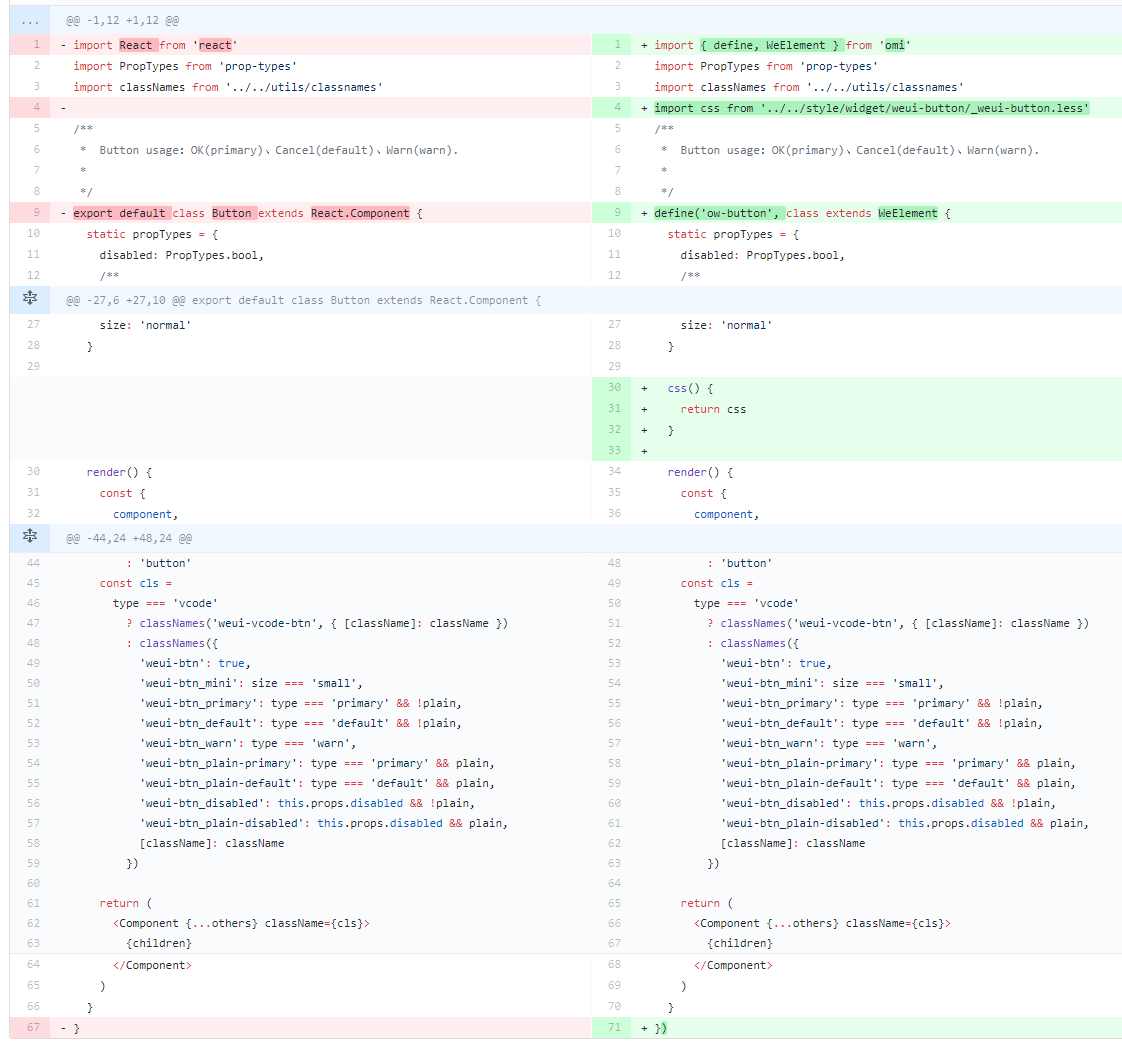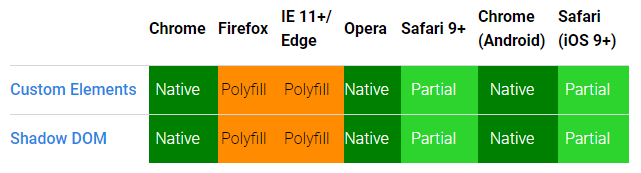23 KiB
Omi - 下一代 Web 框架,去万物糟粕,合精华为一
让 JSX, Web Components, Proxy, Store, Path Updating 在一起
特性
- 小巧的尺寸(gzip压缩后仅4kb)
- 支持
TypeScript - 响应式数据绑定
- 增强了 CSS, 支持 rpx 单位,基于 750 屏幕宽度
- 基于 Shadow Dom 设计
- 利用Chrome 开发工具扩展 轻松调试,从 Chrome 应用商店安装
- 符合浏览器的发展趋势以及API设计理念
- Web Components + JSX 相互融合为一个框架 Omi
- 内置 observe 制作响应式视图(免去
this.update) - Web Components 也可以数据驱动视图,
UI = fn(data) - JSX 是开发体验最棒(智能提示)、语法噪音最少、图灵完备的 UI 表达式,模板引擎不完备,模板字符串完备但是语法噪音太大
- 独创的
Path Updating机制,基于 Proxy 全自动化的精准更新,功耗低,自由度高,性能卓越,方便集成requestIdleCallback - 对 this.update 说再见吧!只要使用
store系统,它就会自动化按需更新局部视图 - 看看Facebook React 和 Web Components对比优势,Omi 融合了各自的优点,而且给开发者自由的选择喜爱的方式
Shadow DOM与Virtual DOM融合,Omi 既使用了虚拟 DOM,也是使用真实Shadow DOM,让视图更新更准确更迅速- 99.9% 的项目不需要什么时间旅行,也不需要时间旅行调试(
Time travel debugging),而且也不仅仅 redux 能时间旅行,请不要上来就redux,Omistore系统可以满足所有项目。 - 局部 CSS 最佳解决方案(
Shadow DOM),社区为局部 CSS 折腾了不少框架和库(使用js或json写样式,如:Radium,jsxstyle,react-style;与webpack绑定使用生成独特的className文件名—类名—hash值,如:CSS Modules,Vue),还有运行时注入scoped atrr的方式,都是 hack 技术;Shadow DOM Style是最完美的方案
对比同样开发 TodoApp, Omi 和 React 渲染完的 DOM 结构,Omi 使用 Shadow DOM 隔离样式和语义化结构:
| Omi | React |
|---|---|
 |
 |
Omi 生态
| 项目 | 描述 |
|---|---|
| omi-docs | Omi 官方文档 |
omi-mp |
通过微信小程序开发和生成 Web 单页应用(H5 SPA) |
omi-router |
Omi 官方路由。→ DEMO |
| omi-devtools | 谷歌浏览器开发工具扩展 |
| omi-cli | 项目脚手架工具,支持 Javascript 和 Typescript |
| omi-transform | Omi 和 css3transform 完美结合. 让 css3 transform 在你的 Omi项目中变得超级简单. |
omi-tap2 |
Omi 原生支持 tap 事件(omi v4.0.24+) |
| omi-tap | 让 Omi 项目轻松支持 tap 事件 |
| omi-finger | Omi 官方手势库 |
| omi-touch | 丝般顺滑的触摸运动 |
| omi-mobx | Omi Mobx 适配器 |
| omi-use | 跟 React hooks 类似的方式定义纯组件 |
| omi-native | 把 web components 渲染到 native,比如 IOS 、Android |
| westore | 小程序解决方案 westore,与 Omi 互相启发 |
| omi-weui working | Weui for Omi by @132yse. |
| omi-i18n | Omi 国际化解决方案 |
| omi-page | 基于 page.js 的 Omi 路由 |
omi-mp
通过微信小程序开发和一键生成 Web 的 H5 SPA (基于 omi + omi-router)
看下官方模板的转换例子:
| Index | Logs |
|---|---|
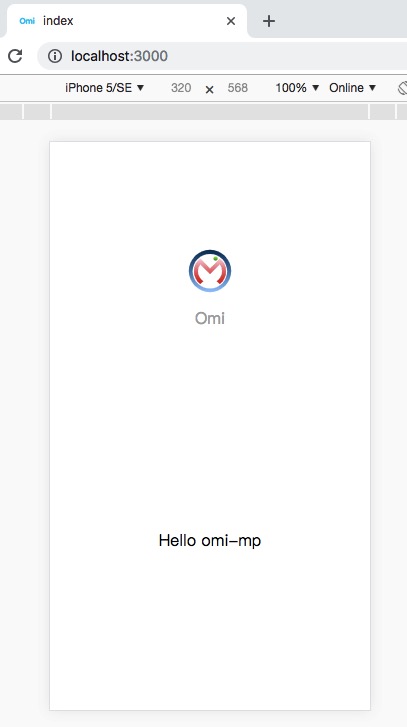 |
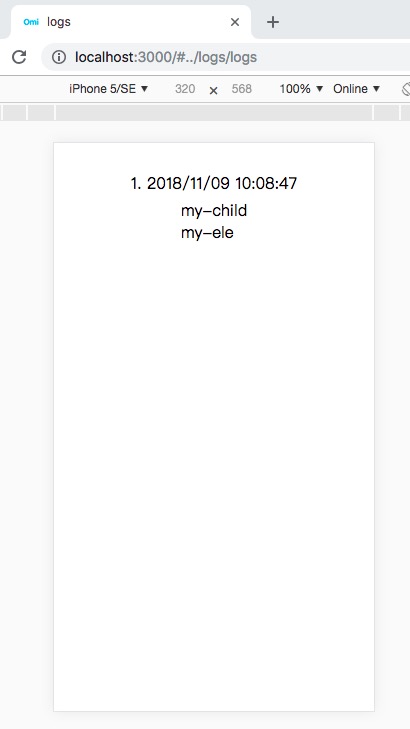 |
因为 Web 里拉取不到用户登录态,更换了用户头像和名称。
必须收藏的资源
- Shadow Dom In Depth
- 60FPS Animation In Omi
- Render Web Components To Native
- Web Components MDN
- Web Components Google
- Web Components Org
- Proxy MDN
- CSS Variables
- CSS Shadow Parts
- Part Theme Explainer
- Platform HTML5
目录
一个 HTML 完全上手
下面这个页面不需要任何构建工具就可以执行
<!DOCTYPE html>
<html>
<head>
<meta charset="UTF-8" />
<title>Add Omi in One Minute</title>
</head>
<body>
<script src="https://unpkg.com/omi"></script>
<script>
const { WeElement, h, render, define } = Omi
define('like-button',
class extends WeElement {
install() {
this.data = { liked: false }
}
render() {
if (this.data.liked) {
return 'You liked this.'
}
return h(
'button',
{
onClick: () => {
this.data.liked = true
this.update()
}
},
'Like'
)
}
})
render(h('like-button'), 'body')
</script>
</body>
</html>
通过上面脚本的执行,你已经定义好了一个自定义标签,可以不使用 render 方法,直接使用 like-button 标签:
<body>
<like-button></like-button>
</body>
再花 30 秒完全上手
你也可以使用现代化的 JS 语法,快速构建 Omi 项目:
import { render, WeElement, tag, observe } from "omi"
@observe
@tag("my-counter")
class MyCounter extends WeElement {
data = {
count: 0
}
sub = () => {
this.data.count--
}
add = () => {
this.data.count++
}
render() {
return (
<div>
<button onClick={this.sub}>-</button>
<span>{this.data.count}</span>
<button onClick={this.add}>+</button>
</div>
)
}
}
render(<my-counter />, "body")
你会发现 MyCounter 从未使用过,所以你可以使用下面代码达到同样效果并且避免 Eslint 提示错误:
import { render, WeElement, define } from 'omi'
define('my-counter', class extends WeElement {
static observe = true
data = {
count: 1
}
sub = () => {
this.data.count--
}
add = () => {
this.data.count++
}
render() {
return (
<div>
<button onClick={this.sub}>-</button>
<span>{this.data.count}</span>
<button onClick={this.add}>+</button>
</div>
)
}
})
render(<my-counter />, 'body')
你也可以定义成纯函数的形式:
import { define, render } from 'omi'
define('my-counter', function() {
const [count, setCount] = this.use({
data: 0,
effect: function() {
document.title = `The num is ${this.data}.`
}
})
this.useCss(`button{ color: red; }`)
return (
<div>
<button onClick={() => setCount(count - 1)}>-</button>
<span>{count}</span>
<button onClick={() => setCount(count + 1)}>+</button>
</div>
)
})
render(<my-counter />, 'body')
如果你不需要 effect 方法, 可以直接使用 useData:
const [count, setCount] = this.useData(0)
快速入门
安装
$ npm i omi-cli -g # install cli
$ omi init your_project_name # init project, you can also exec 'omi init' in an empty folder
$ cd your_project_name # please ignore this command if you executed 'omi init' in an empty folder
$ npm start # develop
$ npm run build # release
目录说明:
├─ config
├─ public
├─ scripts
├─ src
│ ├─ assets
│ ├─ elements //存放所有 custom elements
│ ├─ store //存放所有页面的 store
│ ├─ admin.js //入口文件,会 build 成 admin.html
│ └─ index.js //入口文件,会 build 成 index.html
关于编译网站的 url 前缀的设置,可以参考两个地址:
比如在 windows 下:
"scripts": {
"start": "node scripts/start.js",
"_build": "node scripts/build.js",
"build":"set PUBLIC_URL=https://fe.wxpay.oa.com/dv&& npm run _build"
}
在 mac os 中:
"scripts": {
"start": "node scripts/start.js",
"_build": "node scripts/build.js",
"build":"PUBLIC_URL=https://fe.wxpay.oa.com/dv npm run _build",
"fix": "eslint src --fix"
},
使用 TypeScript 模板(omi-cli v3.0.5+):
$ omi init-ts your_project_name
使用 omi-router 单页应用模板 (omi-cli v3.0.10+):
$ omi init-spa your_project_name
小程序开发 Web 模板(omi-cli v3.0.13+):
$ omi init-mp your_project_name
Cli 自动创建的项目脚手架是基于单页的 create-react-app 改造成多页的,有配置方面的问题可以查看 create-react-app 用户指南。
Hello Element
先创建一个自定义元素:
import { define, WeElement } from 'omi'
define('hello-element', class extends WeElement {
onClick = evt => {
// trigger CustomEvent
this.fire('abc', { name: 'dntzhang', age: 12 })
evt.stopPropagation()
}
css() {
return `
div {
color: red;
cursor: pointer;
}`
}
render(props) {
return (
<div onClick={this.onClick}>
Hello {props.msg} {props.propFromParent}
<div>Click Me!</div>
</div>
)
}
})
使用该元素:
import { define, render, WeElement } from 'omi'
import './hello-element'
define('my-app', class extends WeElement {
data = { abc: 'abc', passToChild: 123 }
// define CustomEvent Handler
onAbc = evt => {
// get evt data by evt.detail
this.data.abc = ' by ' + evt.detail.name
this.data.passToChild = 1234
this.update()
}
css() {
return `
div{
color: green;
}`
}
render(props, data) {
return (
<div>
Hello {props.name} {data.abc}
<hello-element
onAbc={this.onAbc}
prop-from-parent={data.passToChild}
msg="WeElement"
/>
</div>
)
}
})
render(<my-app name="Omi v4.0" />, 'body')
告诉 Babel 把 JSX 转化成 Omi.h() 的调用:
{
"presets": ["env", "omi"]
}
需要安装下面两个 npm 包支持上面的配置:
"babel-preset-env": "^1.6.0",
"babel-preset-omi": "^0.1.1",
如果你使用 babel7,也可以使用如下包和配置:
npm install --save-dev @babel/preset-env
npm install --save-dev @babel/preset-react
{
"presets": [
"@babel/preset-env",
[
"@babel/preset-react",
{
"pragma": "Omi.h",
}
]
]
}
如果不想把 css 写在 js 里,你可以使用 webpack to-string-loader, 比如下面配置:
{
test: /[\\|\/]_[\S]*\.css$/,
use: [
'to-string-loader',
'css-loader'
]
}
如果你的 css 文件以 _ 开头, css 会使用 to-string-loader. 如:
import { tag, WeElement render } from 'omi'
//typeof cssStr is string
import cssStr from './_index.css'
@tag('my-app')
class MyApp extends WeElement {
css() {
return cssStr
}
...
...
...
你也可以忘掉这一对繁琐的配置直接使用 omi-cli,不需要你配置任何东西。
TodoApp
下面列举一个相对完整的 TodoApp 的例子:
import { define, render, WeElement } from 'omi'
define('todo-list', function(props) {
return (
<ul>
{props.items.map(item => (
<li key={item.id}>{item.text}</li>
))}
</ul>
)
})
define('todo-app', class extends WeElement {
static observe = true
data = { items: [], text: '' }
render() {
return (
<div>
<h3>TODO</h3>
<todo-list items={this.data.items} />
<form onSubmit={this.handleSubmit}>
<input
id="new-todo"
onChange={this.handleChange}
value={this.data.text}
/>
<button>Add #{this.data.items.length + 1}</button>
</form>
</div>
)
}
handleChange = e => {
this.data.text = e.target.value
}
handleSubmit = e => {
e.preventDefault()
if (!this.data.text.trim().length) {
return
}
this.data.items.push({
text: this.data.text,
id: Date.now()
})
this.data.text = ''
}
})
render(<todo-app />, 'body')
Store
使用 Store 体系可以告别 update 方法,基于 Proxy 的全自动属性追踪和更新机制。强大的 Store 体系是高性能的原因,除了靠 props 决定组件状态的组件,其余组件所有 data 都挂载在 store 上,
export default {
data: {
items: [],
text: '',
firstName: 'dnt',
lastName: 'zhang',
fullName: function () {
return this.firstName + this.lastName
},
globalPropTest: 'abc', //更改我会刷新所有页面,不需要再组件和页面声明data依赖
ccc: { ddd: 1 } //更改我会刷新所有页面,不需要再组件和页面声明data依赖
},
globalData: ['globalPropTest', 'ccc.ddd'],
add: function () {
if (!this.data.text.trim().length) {
return;
}
this.data.items.push({
text: this.data.text,
id: Date.now()
})
this.data.text = ''
}
//默认 false,为 true 会无脑更新所有实例
//updateAll: true
}
自定义 Element 需要声明依赖的 data,这样 Omi store 根据自定义组件上声明的 data 计算依赖 path 并会按需局部更新。如:
define('todo-app', class extends WeElement {
static get data() {
//如果你用了 store,这个只是用来声明依赖,按需 Path Updating
return { items: [], text: '' }
}
...
...
...
handleChange = (e) => {
this.store.data.text = e.target.value
}
handleSubmit = (e) => {
e.preventDefault()
this.store.add()
}
})
- 数据的逻辑都封装在了 store 定义的方法里 (如 store.add)
- 视图只负责传递数据给 store (如上面调用 store.add 或设置 store.data.text)
需要在 render 的时候从根节点注入 store 才能在所有自定义 Element 里使用 this.store:
render(<todo-app></todo-app>, 'body', store)
总结一下:
- store.data 用来列出所有属性和默认值(除去 props 决定的视图的组件)
- 组件和页面的 data 用来列出依赖的 store.data 的属性 (omi会记录path),按需更新
- 如果页面简单组件很少,可以 updateAll 设置成 true,并且组件和页面不需要声明 data,也就不会按需更新
- globalData 里声明的 path,只要修改了对应 path 的值,就会刷新所有页面和组件,globalData 可以用来列出所有页面或大部分公共的属性 Path
Observe
Omi Observe
你可以为那些不需要 store 的自定义元素使用 observe 创建响应式视图,比如:
import { define, WeElement } from "omi"
define("my-app", class extends WeElement {
static observe = true
install() {
this.data.name = "omi"
}
onClick = () => {
this.data.name = "Omi V4.0"
}
render(props, data) {
return (
<div onClick={this.onClick}>
<h1>Welcome to {data.name}</h1>
</div>
)
}
})
需要特别注意的是,如果使用了 observe,不要在以下函数里设置 data 的值某些属性为 obj 或 arr等复杂对象:
- render
- beforeRender
- beforeUpdate
- afterUpdate
因为 data 设置只会简单对比前后的值,复杂对象不会深对比,对比值不同会触发 update ,update 会触发上面函数,就无限递归了。
举例说明:
❌错误方式:
beforeRender(){
this.data.a = { b: 1 }
}
✅ 正确方式:
beforeRender(){
this.data.a.b = 1
}
如果你想要兼容 IE11,请使用 omi-mobx 代替 omi 自带的 observe,往下看..
Omi Mobx
import { tag, WeElement } from "omi"
import { observe } from "omi-mobx"
@observe
@tag("my-app")
class MyApp extends WeElement {
install() {
this.data.name = "omi"
}
onClick = () => {
this.data.name = "Omi V4.0"
}
render(props, data) {
return (
<div onClick={this.onClick}>
<h1>Welcome to {data.name}</h1>
</div>
)
}
}
生命周期
| Lifecycle method | When it gets called |
|---|---|
install |
before the component gets mounted to the DOM |
installed |
after the component gets mounted to the DOM |
uninstall |
prior to removal from the DOM |
beforeUpdate |
before update |
afterUpdate |
after update |
beforeRender |
before render() |
调试工具
使用 Omi 开发工具 可以非常简单地调试和管理你的 UI。不需要任何配置,你只要安装然后就能调试。
既然 Omi 使用了 Web Components 和 Shadow-DOM, 所以不需要像 React 和 Vue 一样安装其他元素面板,只需要使用 Chrome 自带的 Elements' sidebar 便可,它和 React and Vue 开发者工具一样强大。
React 组件转成 Omi
举个例子,下面是吧 weui react 的 button 转成 weui omi 的 button 的例子 :
浏览器兼容
Omi 4.0+ works in the latest two versions of all major browsers: Safari 10+, IE 11+, and the evergreen Chrome, Firefox, and Edge.
如果你想兼容IE11,使用→ 这个项目的 Omi 文件,这个项目使用 JSON Diff 和 定时器 代替 Proxy。
你可以在 IE9 的环境动态加载这个项目的 js,其他环境依旧使用 proxy 版本。
你也可以放弃 store 体系,使用 omi-mobx 来兼容IE11
问答
任何 Omi 相关问题欢迎联系我们。也可以加入 Omi QQ 群进行讨论交流。
感谢
License
MIT © Tencent